2 Cara Melihat Password Wifi di Windows 10 Dengan Mudah
Cara Melihat Password Wifi di Windows 10 - Internet sekarang ini menjadi kebutuhan setiap orang apalagi dengan adanya bencana pandemi virus corona ini. Banyak orang yang bilang gak ada internet sama aja dengan gak ada kehidupan, terbilang lebay sih tapi memang benar adanya jika kita lihat dengan perkembangan zaman sekarang.
Daftar isi
- 1. Cara Melihat Password Wifi di Windows 10
- 2. Cara Melihat Password Wifi Melalui CMD
- 2.1 Langkah Pertama
- 2.2 Langkah Kedua
- 2.3 Langkah Ketiga
- 2.4 Langkah Keempat
- 2.5 Langkah Kelima
- 3. Cara Melihat Password Wifi di Laptop
- 3.1 Langkah Pertama
- 3.2 Langkah Kedua
- 3.3 Langkah Ketiga
- 3.4 Langkah Keempat
- 4. Kesimpulan
Karena sudah melekat dengan kehidupan masyarakat di tempat umum pun disediakan fasilitas wifi gratis. Bahkan restoran, pemilik warung makan atau tempat-tempat nongkrong juga ikut menyediakan wifi di tempat meraka guna menarik perhatian pengunjung agar mengunjungi usahanya.
Tapi, gak semua tempat makan atau tempat nongkrong menyediakan fasilitas wifi gratis ada juga yang menyediakan fasilitas wifi tapi di password. Alasan para pemilik tempat makan / nongkrong memberikan password adalah agar jaringan atau koneksi wifi tetap stabil.
Bayangkan jika wifi tersebut disediakan secara gratis dan yang datang ke tempat tersebut lebih dari 100 orang dan semuanya memakai wifi tersebut dengan berbagai kebutuhan seperti browsing, streaming, download sudah pasti koneksinya akan lemot kan.
Dan wifi yang dipassword gak bisa dipakai oleh sembarang orang, perlu izin kepada pemilik atau tempat tersebut untuk mengaksesnya. Kamu bisa memakai wifi tersebut jika sudah diizinkan dan diberikan passwordnya.
Namun, terkadang setelah kita diberikan password, kita suka lupa dengan password yang terkoneksi maupun belum terkoneksi di komputer, laptop, atau hp. Bohong kalo kamu gak pernah lupa password wifi hehe, setidaknya kamu pernah mengalami sekali ya kan terutama pada saat temanmu ingin minta password wifinya?
Untuk mencegah hal itu terjadi lagi, pada kali ini saya membuat artikel yang membahas cara melihat password wifi di laptop windows 10. Perlu diingat juga, ini berlaku untuk wifi yang sudah pernah kamu pakai sebelumnya.
Cara Melihat Password Wifi di Windows 10
Ada 2 cara mengetahui password wifi di windows 10, baik melalui CMD atau dari laptop itu sendiri. Yuk, langsung aja simak langkah-langkahnya dibawah ini:
Cara Melihat Password Wifi Melalui CMD
Langkah Pertama
Di windows 10 ini caranya cukup praktis membuka CMD, kamu tinggal search 'CMD' di samping logo windows letaknya pojok kiri bawah dan klik 'Command Prompt'.
Langkah Kedua
Jika CMD sudah terbuka ketik [netsh wlan show profiles] pada CMD, lalu enter.
Langkah Ketiga
Nantinya akan muncul daftar nama wifi yang sebelumnya pernah terkoneksi di laptop kita.
Langkah Keempat
Ketikan [netsh wlan show profiles "Nama Wifi" key=clear]. Disini ini saya ingin mencari tahu password dari Wi-Fi REZA.
Langkah Kelima
Dan lihat saya sudah bisa melihat password wifi yang kita pakai lihat passwordnya di key content yang saya beri warna kuning. Sekarang kamu bisa membagikan password wifi ke temanmu sob.
Selain bobol password wifi lewat CMD kamu juga bisa ikuti cara yang satu ini, sama dengan CMD kok gak pake ribet cara melihat password wifi di komputer windows 10. Berikut ini step-step nya:
Cara Melihat Password Wifi di Laptop
Langkah Pertama
Klik kanan pada ikon jaringan/wifi yang ada pada komputer atau laptop kamu, biasanya terletak di pojok kanan bawah, lalu pilih 'Open network and sharing center'.
Langkah Kedua
Setelah itu muncul tab baru kamu pilih Wi-Fi dan klik Network and Sharing Center. Lihat pada bagian conections klik 2 kali di nama wifi yang sedang dipakai saat ini.
Langkah Ketiga
Maka nanti akan muncul window seperti ini, kamu klik 'Wireless Properties'.
Langkah Keempat
Selanjutnya klik pada bagian Security, jangan lupa untuk ceklis Show character, untuk menampilkan password yang akan terlihat di kolom Network Security Key.
Kesimpulan
Gimana sob? Mudah kan cara mengetahui password wifi di windows 10. Tetapi, gak semua jenis wifi bisa di cari tahu passwordnya ada jenis wifi seperti @wifi.id atau cafe yang memerlukan user login dan passwordnya. Jadi, kamu gak bisa mengakses menggunakan kedua cara tersebut.
Perlu di catat juga untuk mengetahui password yang kamu cari, semua cara itu berlaku apabila kamu pernah memakai wifi tersebut atau lupa password wifi nya. Kalo kamu gak pernah memakai wifi tersebut jangan harap cara diatas bisa berhasil ya.
Demikian lah cara melihat password wifi di windows 10 kini kamu bisa berbagi wifi dengan temanmu. Share artikel ini ke temanmu. Semoga bermanfaat ya sob pembahasan kali ini.








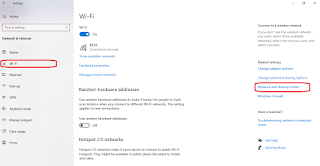



Belum ada Komentar untuk "2 Cara Melihat Password Wifi di Windows 10 Dengan Mudah"
Posting Komentar